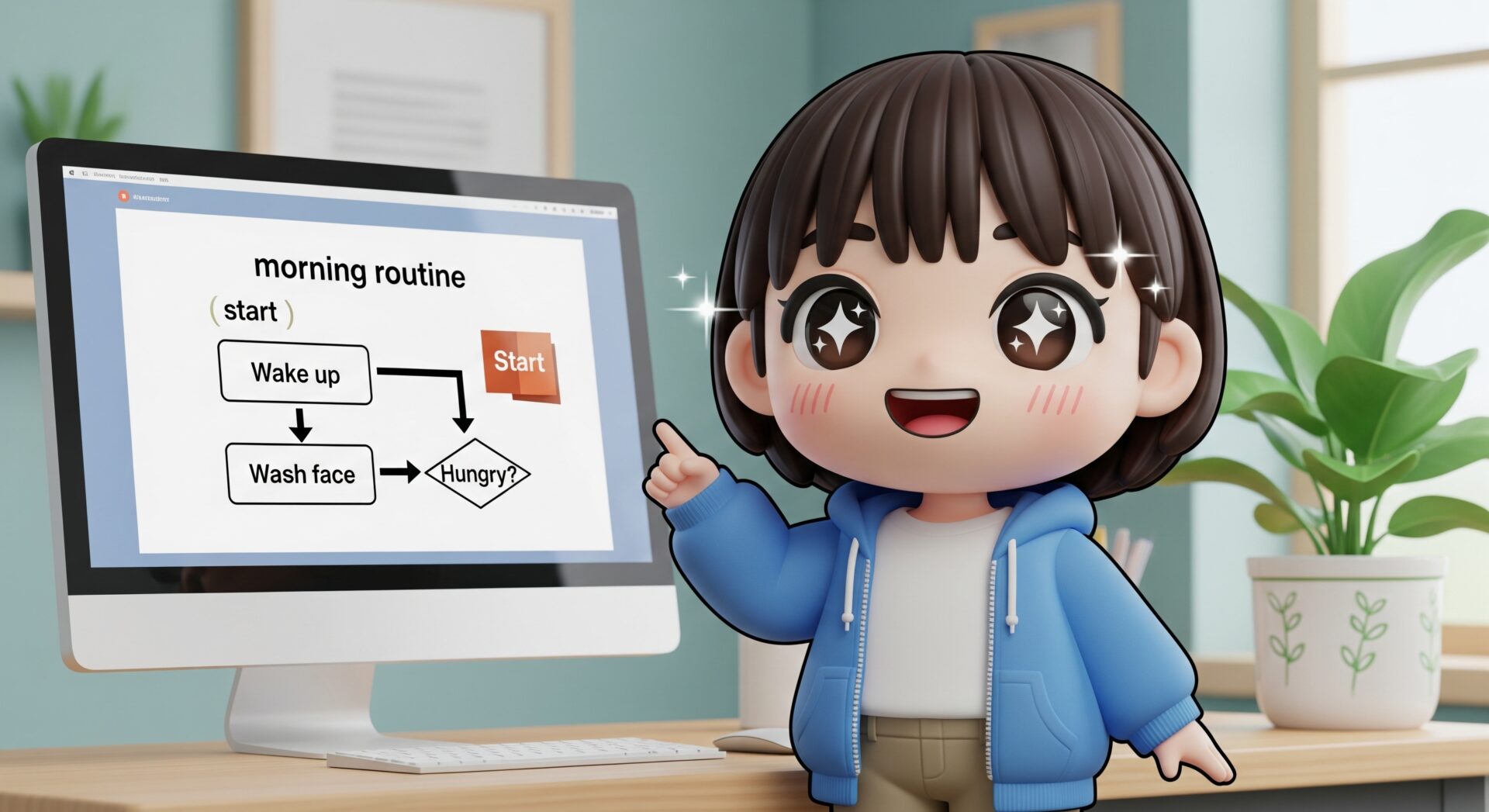プレゼン資料を作っているとき、「この作業の流れ、文章で説明すると長くなるし、分かりにくいな…」と感じたことはありませんか?文字だけのスライドは、読むのが大変で、なかなか内容が頭に入ってこないものです。そんなときこそ、図解の出番です。
こんにちは!デジタル整理アドバイザーの「らくらスタイル」です。
完璧主義者だけどめんどくさがり、新しいものが大好きな私が、あなたのデジタル業務を「もっと楽に、もっと楽しく」するお手伝いをします。
今回は、PowerPointの「図形」ツールを使って、簡単なフローチャート(作業工程や話の流れを図で示したもの)を作る方法をご紹介します。一見難しそうに見えるかもしれませんが、基本さえ押さえれば誰でも簡単に、分かりやすい資料を作れるようになります。言葉でダラダラ説明するよりも、図でパッと見せた方が、相手の理解度は格段に上がりますよ。
なぜフローチャートは分かりやすいのか?
人間の脳は、テキストよりもイメージ(図や絵)の方が、情報を素早く、そして記憶に残りやすく処理できると言われています。
- 全体像が一目でわかる: プロセス全体の流れや関係性を、視覚的に把握できます。
- 情報が整理される: 複雑な手順や分岐も、図にすることでスッキリ整理されます。
- 認識のズレが減る: 言葉だけでは誤解を生みやすい部分も、図なら共通認識を持ちやすくなります。
「百聞は一見にしかず」とは、まさにこのことですね。
【ステップ1】図形を挿入してみよう
まずは、フローチャートの部品となる「図形」をスライドに追加してみましょう。
- 「挿入」タブをクリック: PowerPointの上部メニューから「挿入」タブを選びます。
- 「図形」を選択: リボン(メニューの帯)の中にある「図形」をクリックすると、たくさんの図形の一覧が表示されます。
- 好きな図形を選ぶ: 四角形、円、矢印など、使いたい図形をクリックします。フローチャートでよく使われるのは、「フローチャート」というカテゴリにある図形です。
- 端子(角の丸い四角形): 開始と終了を表します。
- 処理(長方形): 具体的な作業内容を表します。
- ひし形: 「はい/いいえ」で答えられるような、判断や分岐を表します。
- スライド上でドラッグ: 図形を選んだら、スライド上でマウスの左ボタンを押したままドラッグして、好きな大きさの図形を描きます。
【らくらスタイル的ポイント】
Shiftキーを押しながらドラッグすると、正方形や正円、まっすぐな直線を描くことができます。きれいな図形を描きたいときに便利な小技です。
【ステップ2】図形に文字を入力し、書式を設定する
図形を描いただけでは、それが何を表しているのか分かりません。図形の中に文字を入れて、意味を持たせましょう。
- 文字を入力する: 挿入した図形を選択した状態で、キーボードから直接文字を打ち込むだけでOKです。
- 書式を変更する: 図形を選択すると、上部メニューに「図形の書式」というタブが表示されます。ここで、図形の色を変えたり、枠線の太さや種類を変えたり、影をつけたりと、様々なデザイン変更が可能です。
「図形のスタイル」から、あらかじめ用意されたデザインを選ぶと、一瞬で統一感のある見た目に変更できて便利ですよ。
【ステップ3】図形を線(コネクタ)でつなぐ
フローチャートの肝は、処理の流れを示す「線」です。図形と図形を線でつないで、関係性を示しましょう。
- 線を選ぶ: 「挿入」タブ → 「図形」から、直線や矢印を選びます。
- 図形と図形をつなぐ: 図形の上にマウスカーソルを持っていくと、図形のフチに複数の「●(接続ポイント)」が表示されます。この接続ポイントから、次の図形の接続ポイントに向かってドラッグすると、2つの図形が線で結ばれます。
【らくらスタイル的ポイント】
ただの直線ではなく、「カギ線コネクタ(肘付きコネクタ)」を使うのがおすすめです。これを使うと、後から図形の位置を動かしても、線が自動で追従して最適な形でつながり続けてくれるので、修正がとても楽になります。
簡単なフローチャート作成例:「朝の準備」
では、実際に簡単なフローチャートを作ってみましょう。テーマは「朝の準備」です。
- 開始: 「端子」図形を配置し、「起床」と入力します。
- 処理: 「長方形」図形を配置し、「顔を洗う」と入力します。「起床」から矢印でつなぎます。
- 判断: 「ひし形」図形を配置し、「お腹は空いた?」と入力します。「顔を洗う」から矢印でつなぎます。
- 分岐:
- 「お腹は空いた?」から「はい」の矢印を伸ばし、その先に「長方形」で「朝食を食べる」を配置します。
- 「お腹は空いた?」から「いいえ」の矢印を伸ばします。
- 合流して次の処理: 「朝食を食べる」と、「いいえ」の矢印の合流地点に、「長方形」で「着替える」を配置します。
- 終了: 「端子」図形を配置し、「出発」と入力します。「着替える」から矢印でつなぎます。
どうでしょうか?このように、日常の何気ない行動も、フローチャートにすると頭の中が整理されて、流れが明確になりますね。
まとめ
今回は、PowerPointの「図形」ツールを使って、分かりやすいフローチャートを作成する基本的な方法をご紹介しました。
- 言葉だけの説明より、図で示す方が直感的で分かりやすい。
- 「挿入」タブの「図形」から、四角や矢印などの部品を追加する。
- 図形には直接文字を入力でき、「図形の書式」でデザインも自由自在。
- 図形同士は「線(コネクタ)」でつなぐ。後々の修正が楽な「カギ線コネクタ」がおすすめ。
いきなり複雑なものを作ろうとせず、まずは簡単なプロセスから図にしてみる練習をしてみてください。「どうすればもっと分かりやすくなるかな?」と考えること自体が、思考のトレーニングにもなります。ぜひ、あなたの次のプレゼン資料に、この「図解」のテクニックを取り入れてみてください。
今日のひとこと
最近のPowerPointには「デザイナー」というAI機能が搭載されていて、テキストや写真を入れるだけで、プロっぽいデザイン案を自動で提案してくれます。今回のような図形を使ったスライドも、AIがさらに洗練されたレイアウトに仕上げてくれることがあります。便利な機能はどんどん活用して、資料作成を「楽」しちゃいましょう!
らくらスタイルは「日常をもっと楽に、楽しく」を目指して、ご相談内容に合わせてオーダーメイドのお手伝いをいたします。気軽にご相談ください。
明日のタイトルは
「生成AI入門:【アイデア出し】会議のアジェンダや旅行の計画を生成AIに作ってもらう(難易度★★☆☆☆)」
です。お楽しみに!
※内容が変更になった場合はご容赦ください。
※曜日ごとのブログテーマは下記の通りです。
月曜日:パソコン設定
火曜日:Google活用術
水曜日:データ整理法
木曜日:エクセル時短術
金曜日:パワポプレゼン作成
土曜日:生成AI入門
日曜日:スマホ連携